ด้วยภาระงานมากมายในทุกวันนี้ การจดจำทุกสิ่งเล็กน้อยจึงเป็นเรื่องยาก ด้วยแอปเตือนความจำ คุณสามารถตั้งค่าการเตือนโดยอิงจากการไปถึงหรือออกจากสถานที่
“ส่งข้อความหาฉันเมื่อกลับถึงบ้าน” “อย่าลืมนมเมื่อเลิกงาน” หรือ “ กำหนดการประชุมเมื่อคุณมาถึงสำนักงาน” เป็นสิ่งที่คุณสามารถมองข้ามได้อย่างง่ายดาย มาดูวิธีตั้งค่าการแจ้งเตือนตามตำแหน่งบน iPhone, iPad และ Mac เพื่อให้คุณไม่ลืมสิ่งใด
เกี่ยวกับการแจ้งเตือนตามตำแหน่ง
การตั้งค่าการเตือนความจำตามตำแหน่งนั้นมีประโยชน์สำหรับหลายๆ สถานการณ์ในแอพเตือนความจำของ Apple คุณยังสามารถตั้งค่าการเตือนเมื่อมาถึงหรือออกจากสถานที่เฉพาะ เช่น โรงเรียน โรงยิม หรือห้องสมุด หรือเมื่อขึ้นหรือลงจากรถของคุณ
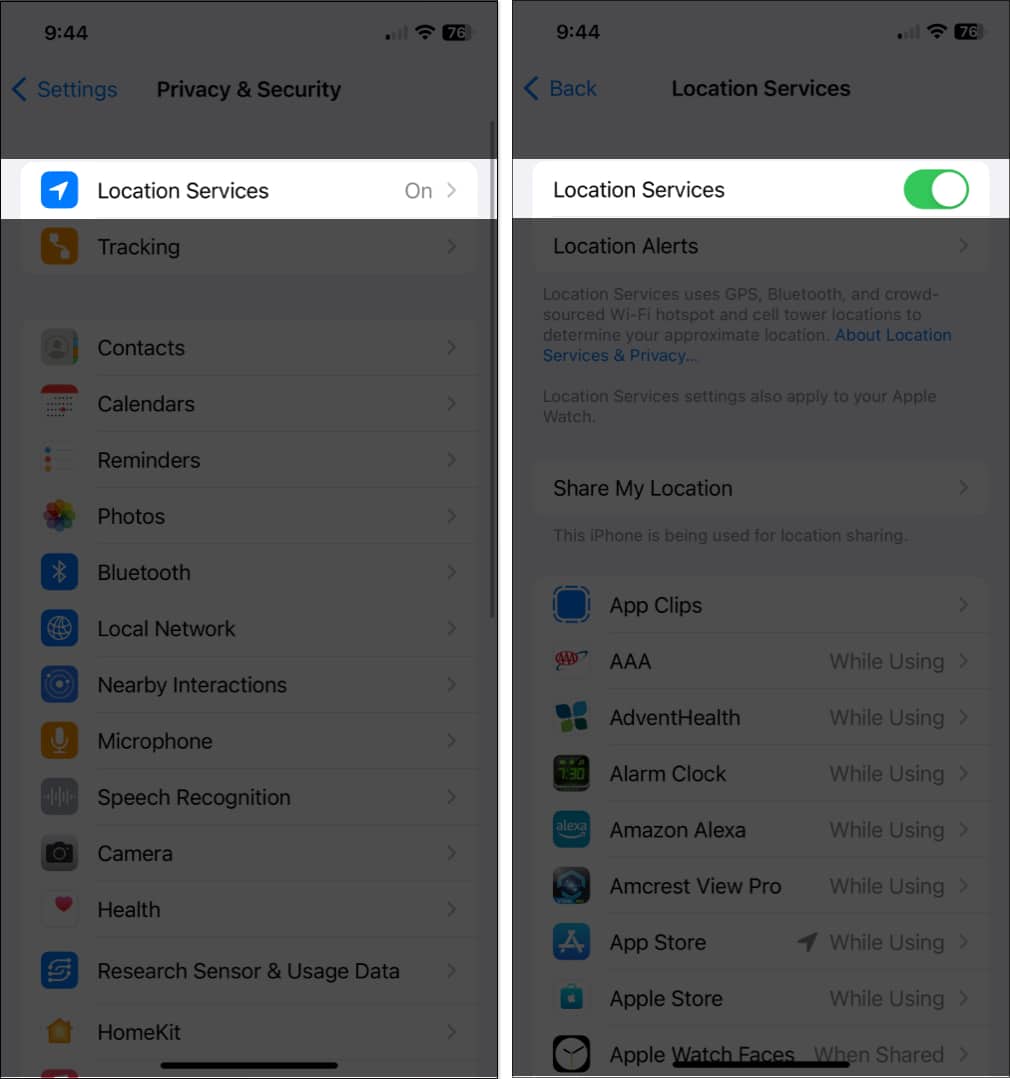
ต่อไปนี้เป็นวิธีทั่วไปในการใช้ตำแหน่ง-การแจ้งเตือนตาม:
หยุดที่ร้านเมื่อคุณเลิกงาน ส่งข้อความถึงเพื่อนของคุณเมื่อคุณกลับถึงบ้านจากการออกเดตของคุณ โทรกลับบ้านเมื่อคุณมาถึงโรงแรมของคุณ ใส่ที่บังแดดเมื่อลงจากรถ ไปพบครูแนะแนวเมื่อไปถึงโรงเรียน ตอบกลับอีเมลเมื่อคุณมาถึงสำนักงาน นำขยะออกไปเมื่อคุณกลับถึงบ้าน
ข้อกำหนดในการตั้งค่าการแจ้งเตือนตามตำแหน่งบน iPhone, iPad และ Mac
มาดูข้อกำหนดในการตั้งค่าการแจ้งเตือนตามตำแหน่งใน iPhone, iPad ของคุณ และ Mac
เปิดใช้งาน Location Services บน iPhone และ Mac
บน iPhone และ iPad ให้เปิด การตั้งค่า แอป แข็งแกร่ง>. ไปที่ความเป็นส่วนตัวและความปลอดภัย → เลือกบริการระบุตำแหน่ง เปิดสวิตช์ บริการตำแหน่ง ที่ด้านบน
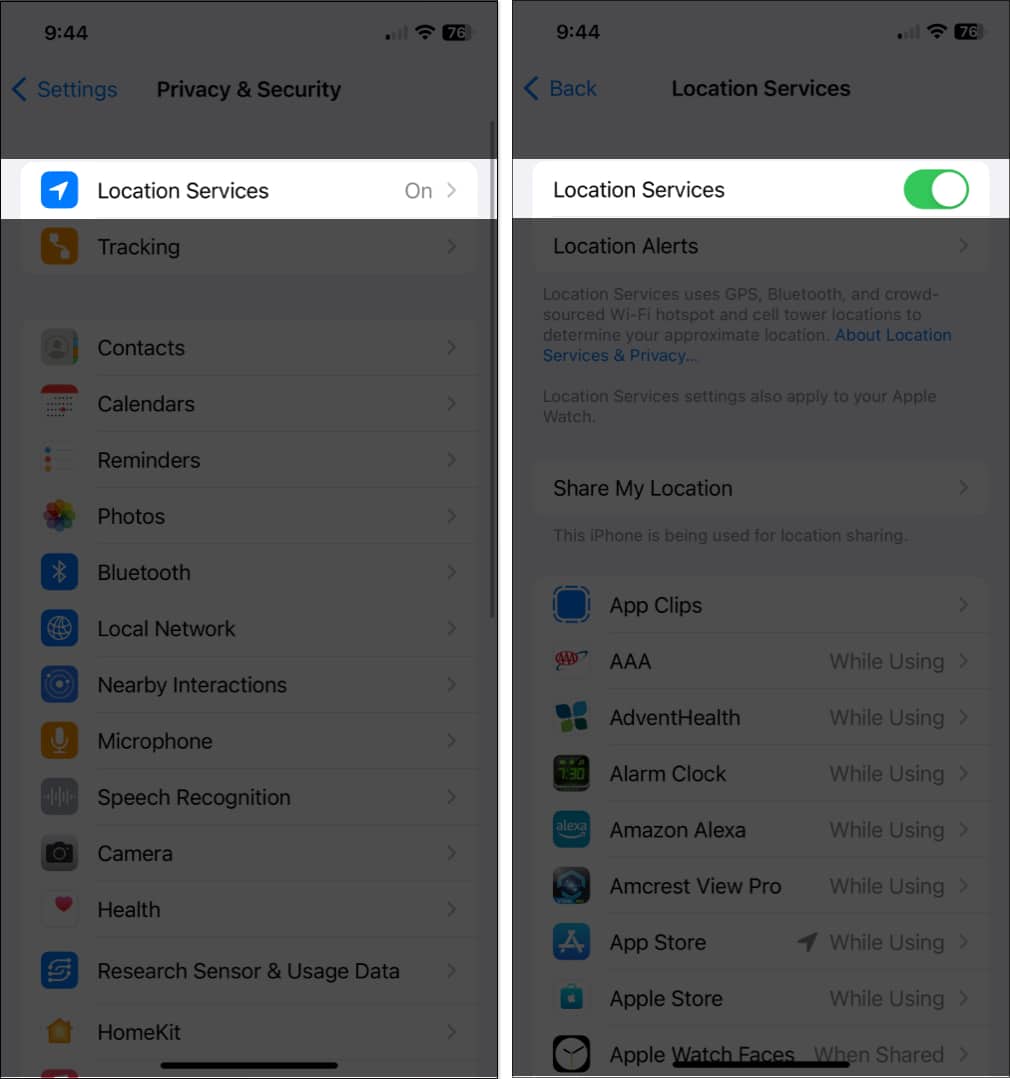
หากต้องการทำเช่นเดียวกันกับ Mac ของคุณ โปรดอ่านคำแนะนำโดยละเอียดเกี่ยวกับวิธีเปิดใช้งาน Location Services บน Mac
เปิดใช้งานการซิงค์เตือนความจำ
หากคุณต้องการตั้งค่าเตือนความจำในอุปกรณ์เครื่องหนึ่งและเข้าถึงในอุปกรณ์อื่น คุณจะต้องแน่ใจว่า การซิงค์แอพเตือนความจำ คุณสามารถเปิดใช้งานได้ในการตั้งค่า iCloud
บน iPhone:
เปิดแอป การตั้งค่า เลือก Apple ID ของคุณ → เลือก iCloud เปิดปุ่มสลับการแจ้งเตือน
บน Mac:
เปิดใช้ การตั้งค่าระบบ เลือก Apple ID ของคุณ → เลือก iCloud เปิดปุ่มสลับ การแจ้งเตือน
หากคุณไม่เห็นแอป ให้คลิก แสดงทั้งหมด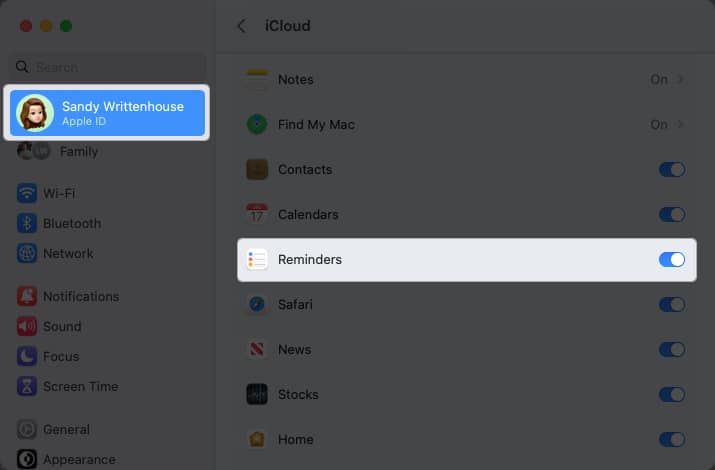
ขอย้ำอีกครั้งว่านี่เป็นทางเลือกแต่มีประโยชน์อย่างยิ่งหากคุณต้องการสร้าง การเตือนความจำตามตำแหน่งบน Mac ที่คุณสามารถเข้าถึงได้บน iPhone เป็นต้น
วิธีสร้างการเตือนความจำตามตำแหน่งบน iPhone และ iPad
เปิดใช้ แอปเตือนความจำ เลือกการแจ้งเตือนใหม่ แล้วป้อนงานหรือชื่อการแจ้งเตือน แตะไอคอน ข้อมูล → เปิดสวิตช์สำหรับ ตำแหน่ง คุณจะเห็นคำแนะนำบางอย่าง เช่น การใช้ตำแหน่งปัจจุบันของคุณ หรือการขึ้นหรือลงจากรถ คุณสามารถเลือกอย่างใดอย่างหนึ่งหรือเลือกกำหนดเองเพื่อเลือกสถานที่อื่น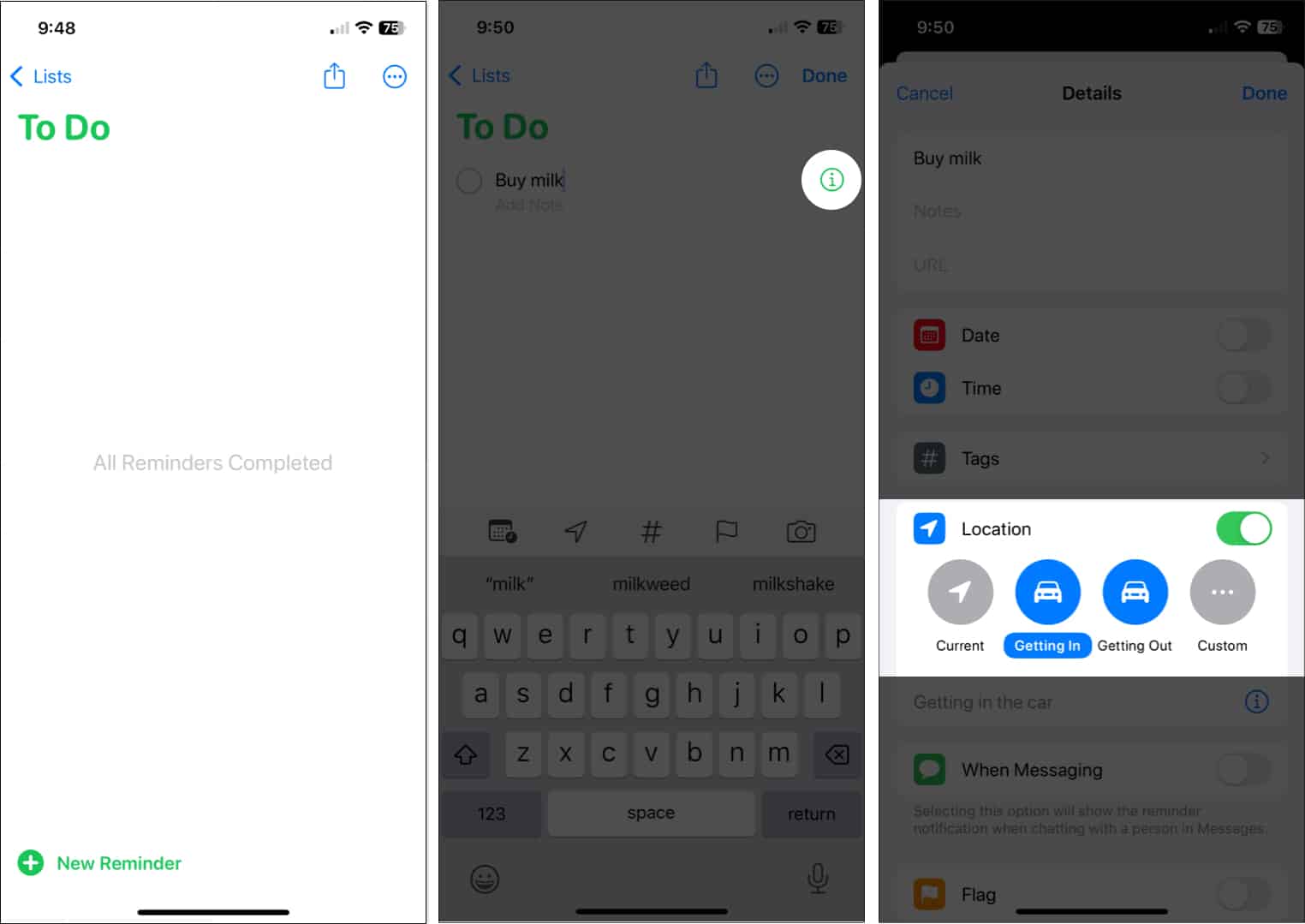 หากคุณใช้ตัวเลือกกำหนดเอง คุณจะเห็นคำแนะนำเดียวกันนี้แต่ยังสามารถหาจุดที่ต้องการได้ โดยใช้ช่องค้นหาที่ด้านบน เลือกสถานที่ที่คุณต้องการใช้จากผลลัพธ์ จากนั้น เลือก มาถึง หรือ ออก ที่ด้านล่าง แตะรายละเอียดที่ด้านซ้ายบนเพื่อกลับไปที่การช่วยเตือน
หากคุณใช้ตัวเลือกกำหนดเอง คุณจะเห็นคำแนะนำเดียวกันนี้แต่ยังสามารถหาจุดที่ต้องการได้ โดยใช้ช่องค้นหาที่ด้านบน เลือกสถานที่ที่คุณต้องการใช้จากผลลัพธ์ จากนั้น เลือก มาถึง หรือ ออก ที่ด้านล่าง แตะรายละเอียดที่ด้านซ้ายบนเพื่อกลับไปที่การช่วยเตือน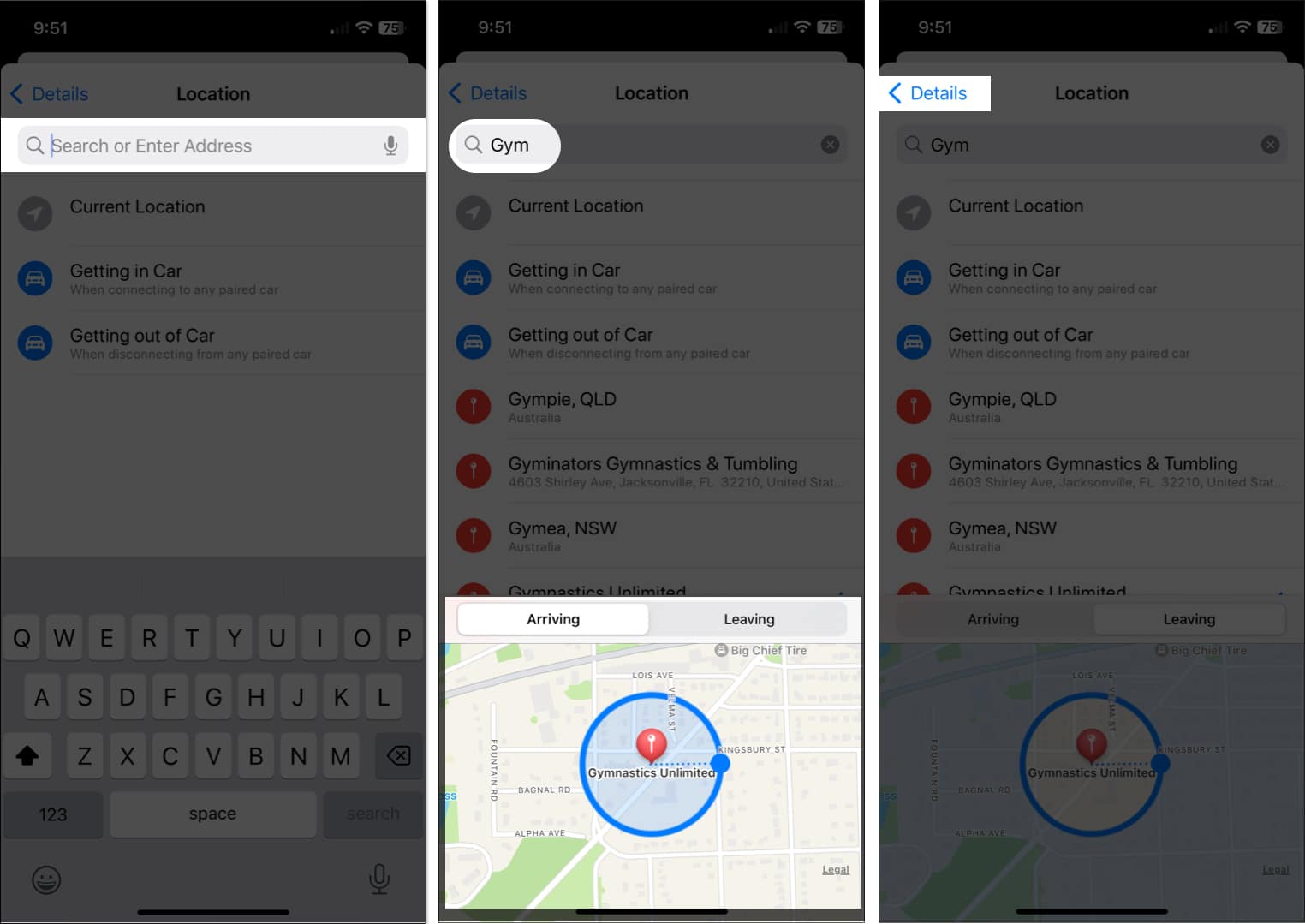 คุณควรเห็นสถานที่ที่คุณเลือกในส่วนสถานที่ กรอกรายละเอียดที่เหลือสำหรับการช่วยเตือนของคุณ แล้วแตะเสร็จสิ้นที่ด้านบนขวาเพื่อบันทึก จากนั้นคุณจะเห็นตำแหน่งพร้อมการแจ้งเตือนในรายการของคุณ
คุณควรเห็นสถานที่ที่คุณเลือกในส่วนสถานที่ กรอกรายละเอียดที่เหลือสำหรับการช่วยเตือนของคุณ แล้วแตะเสร็จสิ้นที่ด้านบนขวาเพื่อบันทึก จากนั้นคุณจะเห็นตำแหน่งพร้อมการแจ้งเตือนในรายการของคุณ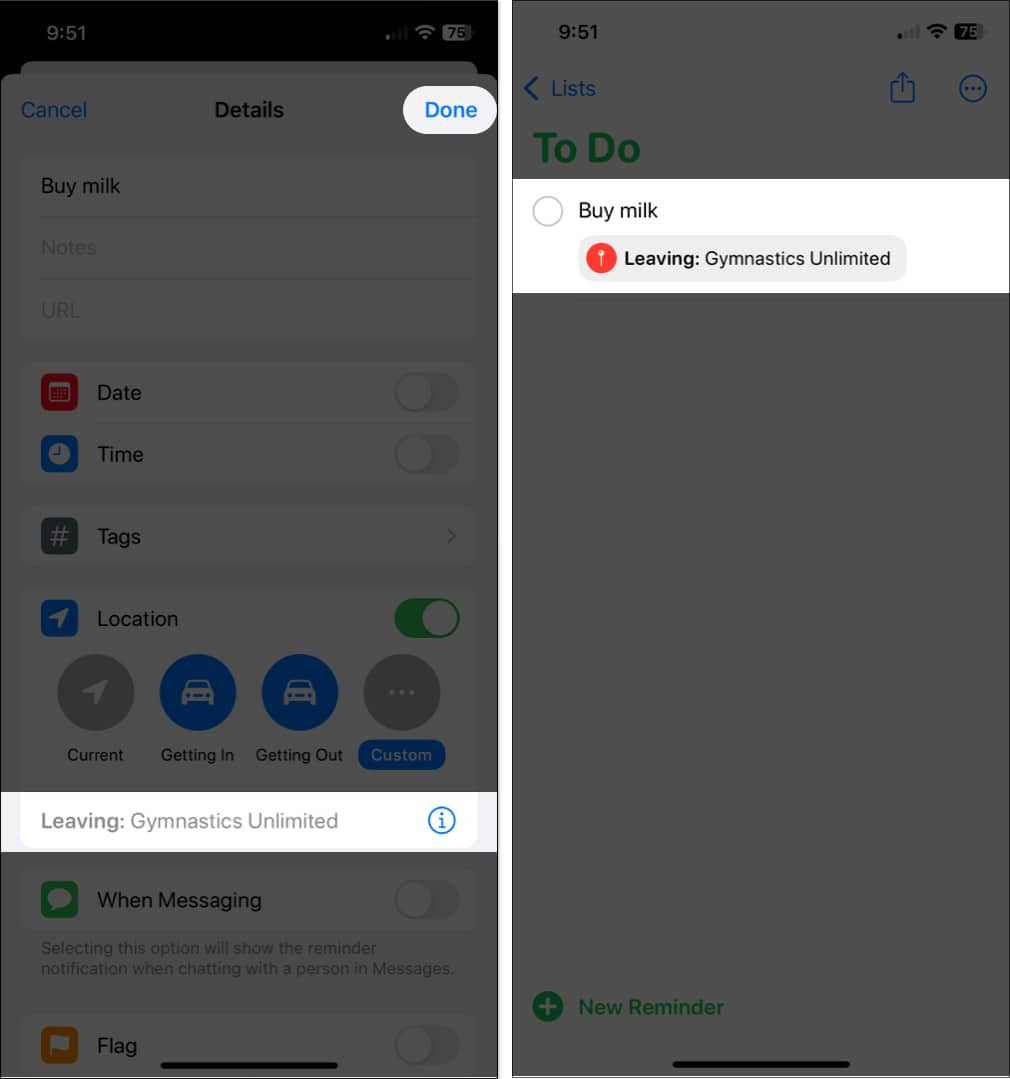
ตอนนี้ เมื่อคุณไปถึงหรือออกจากสถานที่นั้น หรือขึ้นหรือลงจากรถ คุณจะเห็นข้อความแจ้งเตือนปรากฏขึ้น ขึ้น. ทำในสิ่งที่ต้องทำและทำเครื่องหมายการช่วยเตือนว่าเสร็จสิ้น
เคล็ดลับ: หากคุณต้องการลบสถานที่ออกจากการช่วยเตือนในภายหลัง ให้เปิดการช่วยเตือนและปิด ตำแหน่ง สลับ
วิธีสร้างการแจ้งเตือนตามตำแหน่งบน Mac
เปิดใช้ การแจ้งเตือน แอป บน Mac ของคุณ คลิกเครื่องหมายบวกที่ด้านบนขวาเพื่อเพิ่มการช่วยเตือน จากนั้นป้อนชื่อ หากต้องการเพิ่มตำแหน่งอย่างรวดเร็ว เช่น ตำแหน่งปัจจุบันของคุณ หรือการขึ้นหรือลงจากรถ ให้เลือกเพิ่มตำแหน่งที่ด้านล่างของการช่วยเตือน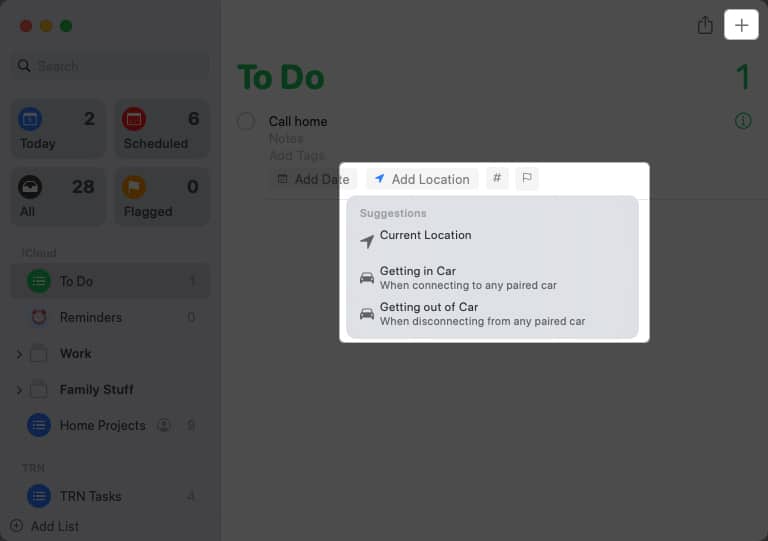 หรือคลิก ข้อมูล ไอคอนทางด้านขวาเพื่อเลือกจุดอื่น
หรือคลิก ข้อมูล ไอคอนทางด้านขวาเพื่อเลือกจุดอื่น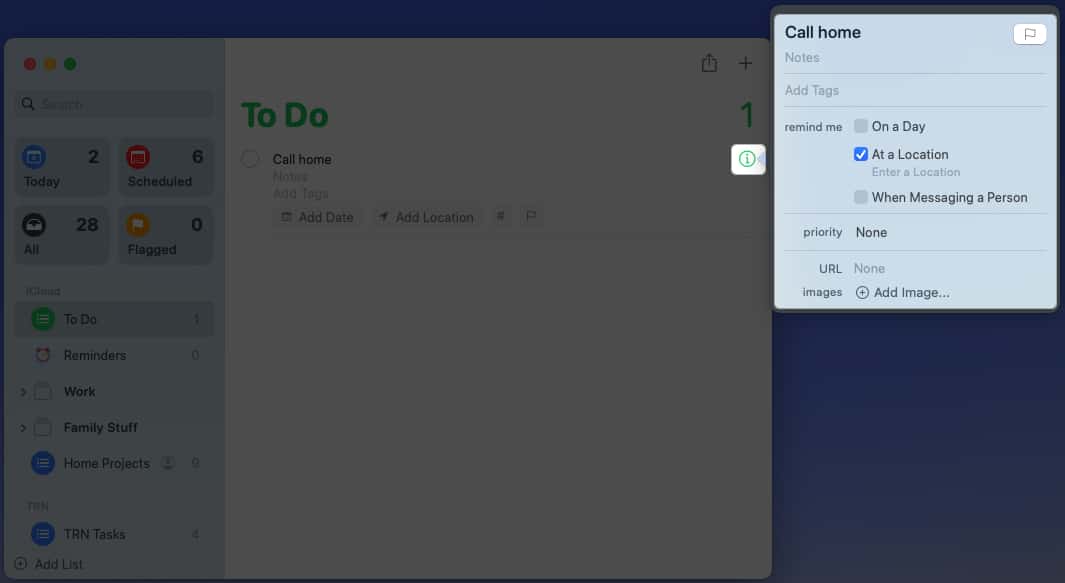 ทำเครื่องหมายในช่อง At a Location → คลิก Enter a Location ตรงด้านล่าง
ทำเครื่องหมายในช่อง At a Location → คลิก Enter a Location ตรงด้านล่าง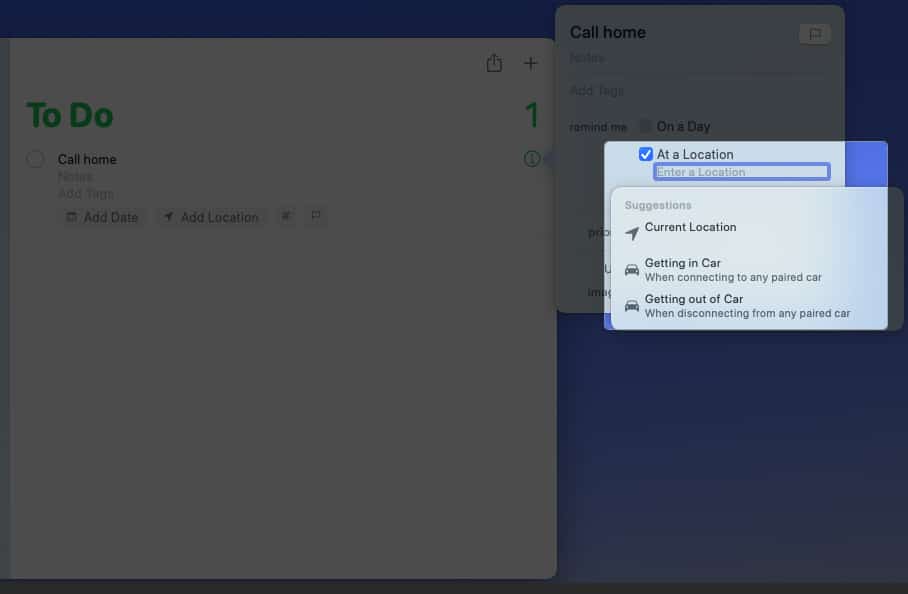 ใช้ช่องค้นหาเพื่อค้นหาจุด จากนั้นเลือกจากรายการผลการค้นหา จากนั้น ทำเครื่องหมายว่ากำลังมาถึงหรือกำลังออก
ใช้ช่องค้นหาเพื่อค้นหาจุด จากนั้นเลือกจากรายการผลการค้นหา จากนั้น ทำเครื่องหมายว่ากำลังมาถึงหรือกำลังออก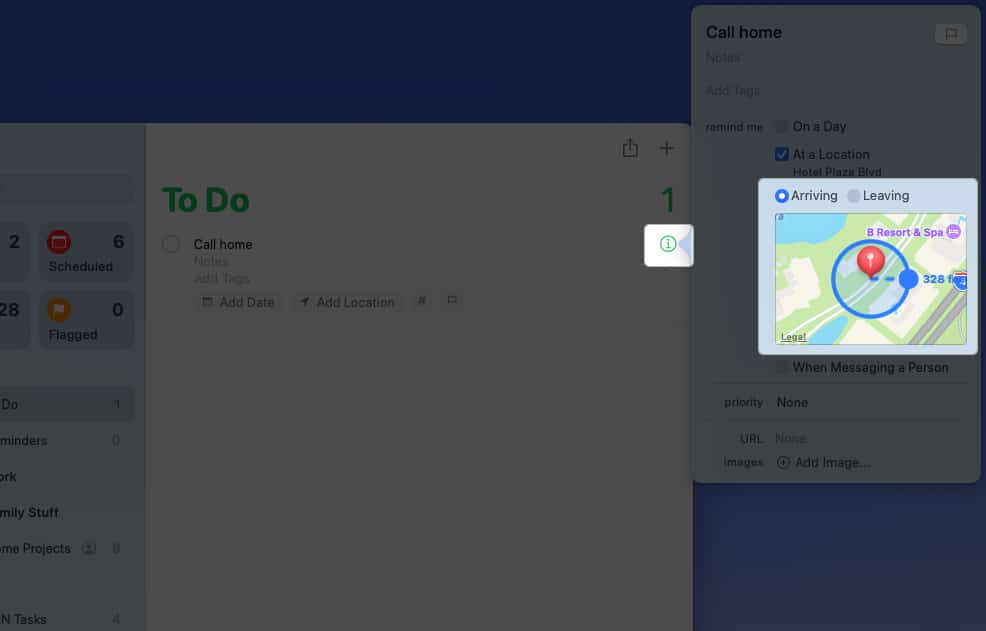 กรอกรายละเอียดอื่นๆ ตามที่คุณต้องการ จากนั้นคลิกไอคอน ข้อมูล เพื่อปิดป๊อปอัปและบันทึกการช่วยเตือน จากนั้นคุณจะเห็นตำแหน่งที่ด้านล่างของการช่วยเตือนในรายการของคุณ
กรอกรายละเอียดอื่นๆ ตามที่คุณต้องการ จากนั้นคลิกไอคอน ข้อมูล เพื่อปิดป๊อปอัปและบันทึกการช่วยเตือน จากนั้นคุณจะเห็นตำแหน่งที่ด้านล่างของการช่วยเตือนในรายการของคุณ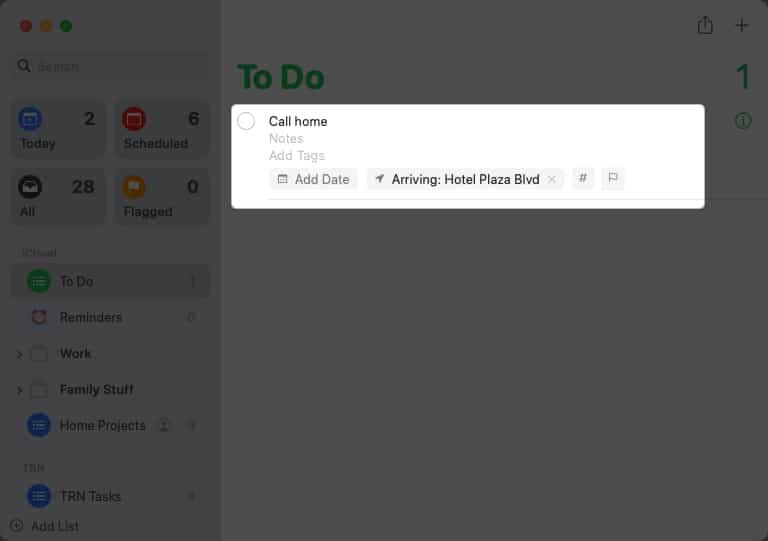
เมื่อคุณเข้าหรือออกจากยานพาหนะของคุณ หรือมาถึงหรือออกจากสถานที่นั้น คุณจะเห็นการแจ้งเตือนของคุณ ดูแลสิ่งที่คุณต้องการและทำเครื่องหมายออกจากรายการ
เคล็ดลับ: หากคุณต้องการลบสถานที่ออกจากการช่วยเตือนในภายหลัง ให้คลิก X strong> ทางด้านขวาที่ด้านล่างของการเตือนความจำ
อย่าลืมฟีเจอร์เตือนความจำที่มีประโยชน์นี้!
การเตือนความจำตามตำแหน่งบน iPhone , iPad และ Mac เป็นตัวเตือนประเภทที่ดีที่สุดเมื่อคุณออกไปหรือไปถึงที่ไหนสักแห่ง ไม่ว่าคุณจะต้องไปหาอะไร แวะที่ไหนสักแห่ง ส่งข้อความ หรือโทรออก การเตือนความจำเหล่านี้จะทำให้คุณจำได้
คุณคิดว่าจะใช้การเตือนความจำตามสถานที่หรือไม่ แจ้งให้เราทราบหากพวกเขาทำงานให้คุณ!
อ่านเพิ่มเติม:
โปรไฟล์ผู้แต่ง

ด้วยวิทยาศาสตรบัณฑิตสาขาเทคโนโลยีสารสนเทศ แซนดี้ทำงานหลายปีในอุตสาหกรรมไอที ในฐานะผู้จัดการโครงการ ผู้จัดการแผนก และหัวหน้าสำนักงานปลัดฯ เธอต้องการช่วยให้ผู้อื่นเรียนรู้ว่าเทคโนโลยีสามารถยกระดับธุรกิจและชีวิตส่วนตัวได้อย่างไร และได้แบ่งปันคำแนะนำและวิธีใช้ของเธอในบทความหลายพันรายการ